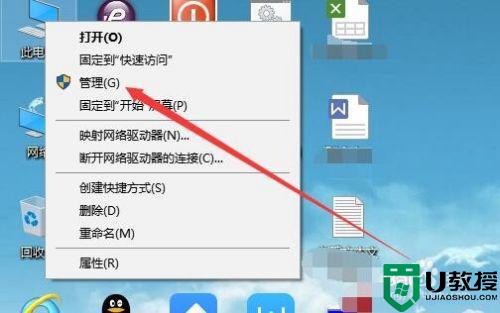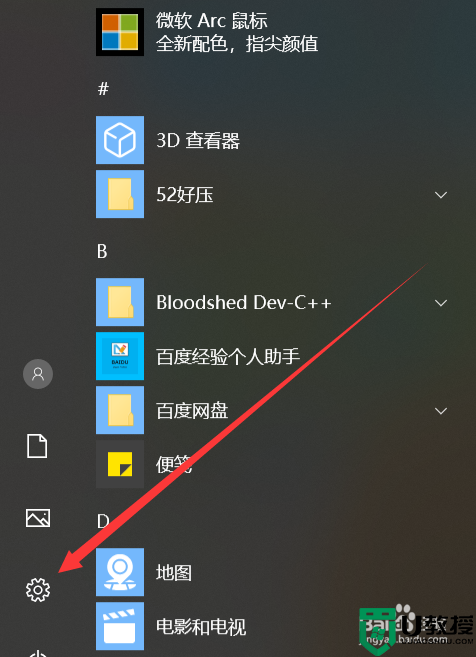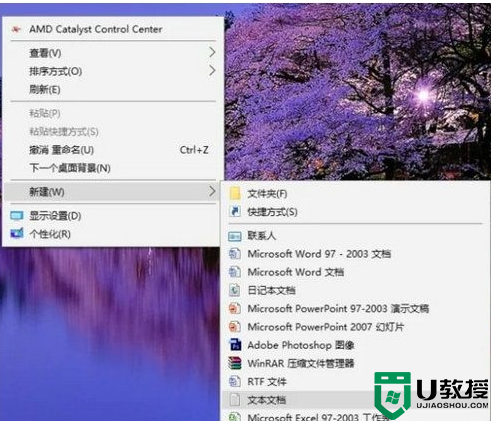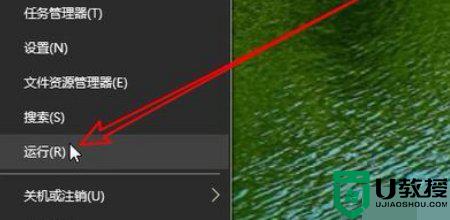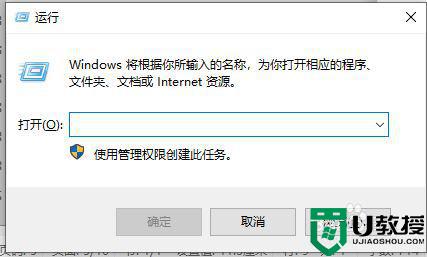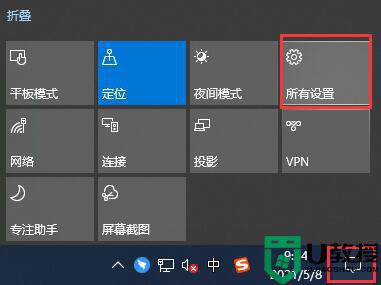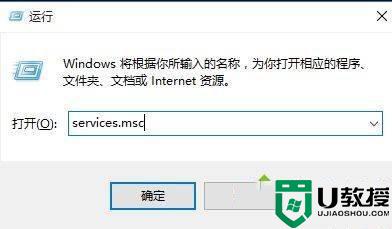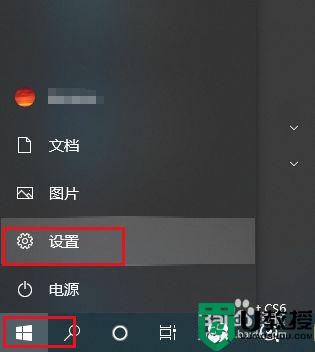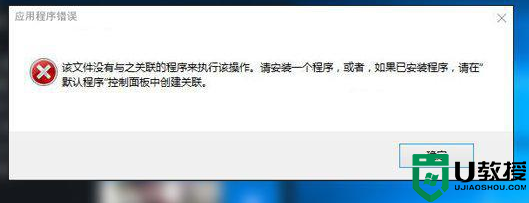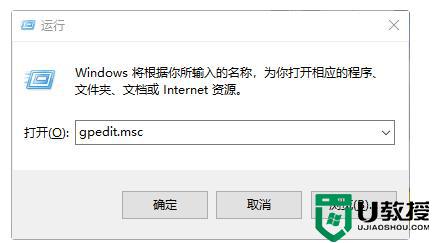本地打印后台处理程序服务没有运行 win10的解决教程
时间:2021-11-06作者:huige
大家在使用打印机的时候,是否经常会遇到各种问题,就有win10系统用户在使用打印机的过程中,突然遇到提示本地打印后台处理程序服务没有运行,请重新启动打印后台处理程序或重新启动计算机的窗口,不知道该怎么办,别着急,这就给大家带来详细的解决方法供大家参阅。
推荐:win10专业版iso原版镜像
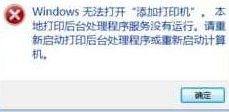
具体如下:
1、按下WIN+R,然后在运行中输入services.msc 回车,打开“服务”管理器,找到Print Spooler服务项;
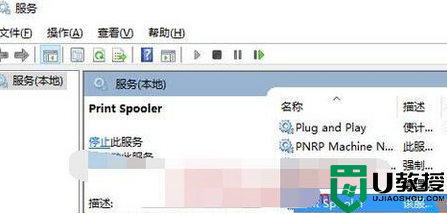
2、双击打开“Print Spooler的属性”窗口;
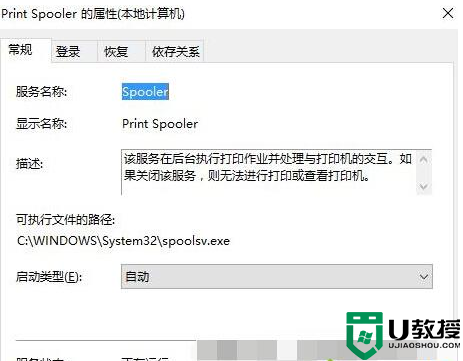
3、把“启动类型”设置为“自动”,然后点击“服务状态”下的“启动”按钮启动该服务即可;
4、最后退出服务,然后就可以进行打印了。
以上给大家讲解的就是本地打印后台处理程序服务没有运行 win10的解决教程,有碰到相同情况的小伙伴们可以学习上面的方法来进行解决吧。